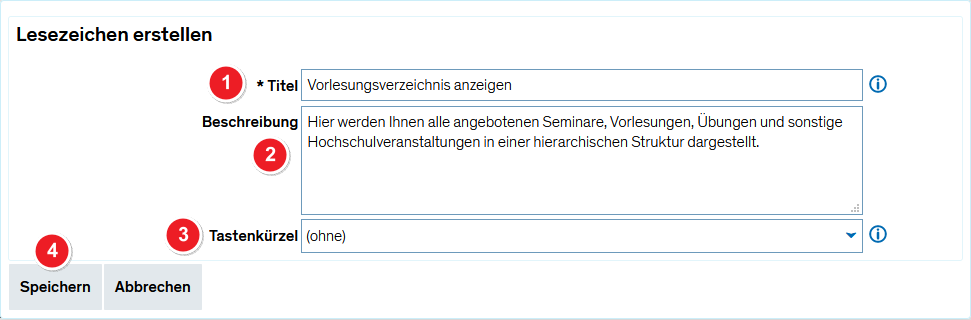ZEuS Lese Neu: Unterschied zwischen den Versionen
Aus ZEuS-Wiki
Diese Seite wurde zum Übersetzen freigegeben |
Klappbox |
||
| Zeile 18: | Zeile 18: | ||
|- | |- | ||
| style="width: 33%;"| | | style="width: 33%;"| | ||
{{Klappbox-bluespice|Screenshot |2= [[Datei:ZEuS_Lese_Neu.png|none]]}} | {{Klappbox-bluespice|Screenshot Neues Lesezeichen erstellen|2= [[Datei:ZEuS_Lese_Neu.png|none]]}} | ||
<!--T:6--> | <!--T:6--> | ||
| Zeile 24: | Zeile 24: | ||
===Hinweise zu den Feldern=== <!--T:7--> | ===Hinweise zu den Feldern=== <!--T:7--> | ||
{| | {| | ||
|- | |- | ||
| Zeile 32: | Zeile 33: | ||
| style="text-align: left; vertical-align: top;"| | | style="text-align: left; vertical-align: top;"| | ||
Hilfreich für Sie ist es, wenn Sie eine kurze <span style="color: #008000;">'''Beschreibung'''</span> des Menüpunktes hier eingeben, damit Sie sofort wissen, um was es sich hierbei handelt und möglicherweise auch warum Sie ihn als Lesezeichen eingerichtet haben. | Hilfreich für Sie ist es, wenn Sie eine kurze <span style="color: #008000;">'''Beschreibung'''</span> des Menüpunktes hier eingeben, damit Sie sofort wissen, um was es sich hierbei handelt und möglicherweise auch warum Sie ihn als Lesezeichen eingerichtet haben. | ||
|- | |- | ||
| style="text-align: left; vertical-align: top;"|[[Datei:ZEuS_Stempel3.png|none|24x24px]] | | style="text-align: left; vertical-align: top;"|[[Datei:ZEuS_Stempel3.png|none|24x24px]] | ||
Version vom 23. Oktober 2019, 10:11 Uhr
<languages /> <translate>
Übersicht - Machen Sie einen Menüpunkt zum Lesezeichen
Sie brauchen immer wieder dieselbe Seite im ZEuS und haben keine Lust, sich lange durchs Menü zu klicken? Dann erstellen Sie wie nachfolgend beschrieben ein neues Lesezeichen für diesen Menüpunkt, so dass Sie in Zukunft mit zwei Klicks dort sind, wo Sie landen möchten.
Funktionen
Um ein Lesezeichen zu erstellen, gehen Sie folgendermaßen vor:
- Öffnen Sie die Seite, die Sie als Lesezeichen abspeichern möchten, beispielsweise den Menüpunkt Mein Studium → Studienservice.
- Klicken Sie auf den Menüpunkt Lesezeichen → Neues Lesezeichen erstellen, so dass sich die Eingabemaske für die Lesezeicheninformationen öffnet.
Hinweise zu den Feldern
Siehe auch
</translate>